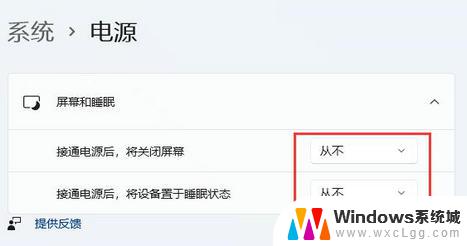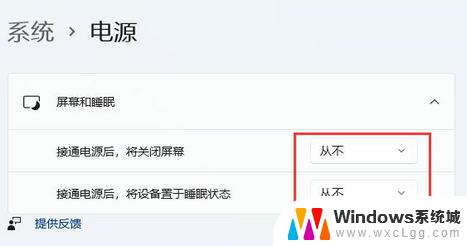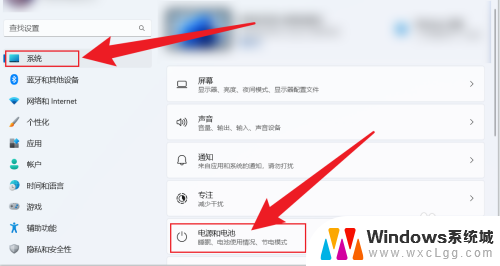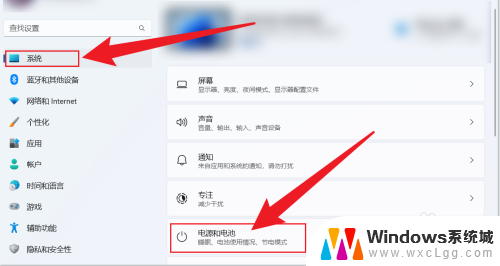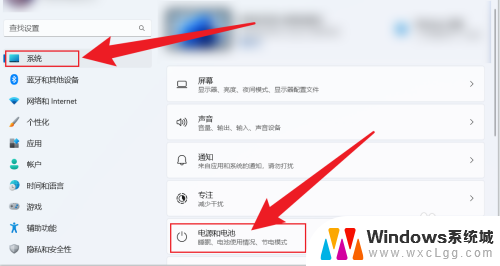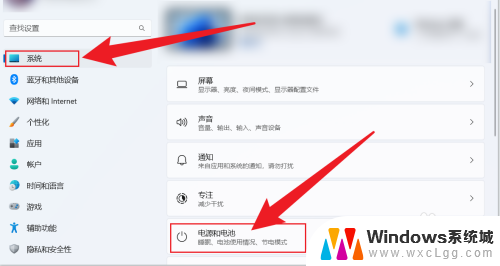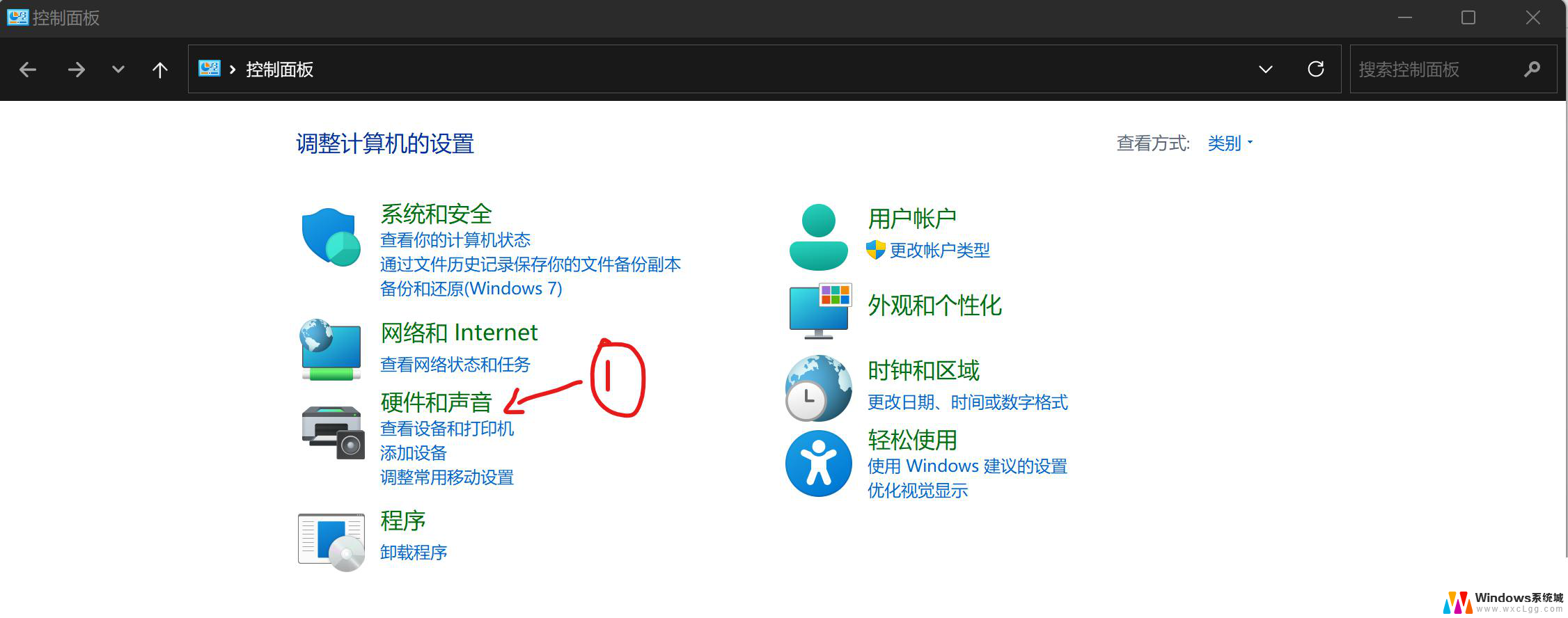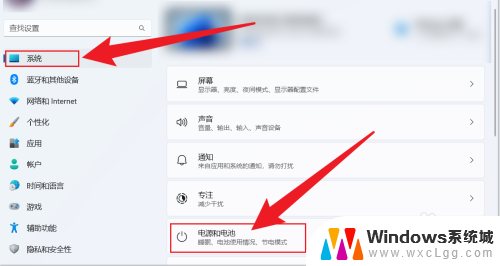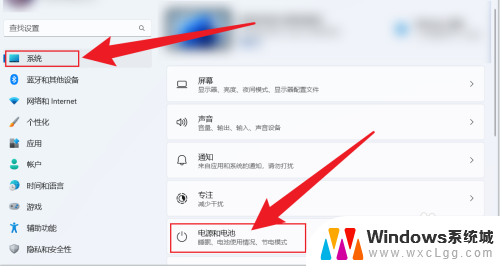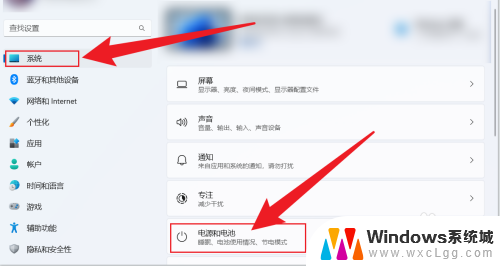win11不让电脑进入待机状态 win11禁止休眠设置步骤
更新时间:2024-10-19 14:05:53作者:xtliu
Win11系统的新特性当中,有一项备受争议的功能就是禁止电脑进入待机状态,这一设置可能会让一些用户感到困惑和不便,特别是习惯将电脑休眠的用户。在Win11系统中,禁止电脑进入待机状态的步骤也相对复杂,需要用户进行一系列设置才能实现。在这篇文章中我们将介绍Win11禁止休眠的具体步骤,帮助用户更好地了解和应对这一新功能。
win11禁止休眠设置方法介绍
方法一
1、右键开始菜单,打开“设置”
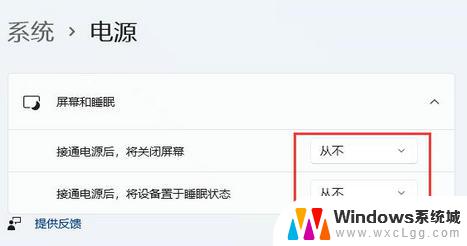
2、打开右边的“电源”选项
3、将其中屏幕和睡眠全部改为“从不”就可以解决了
方法二
1、也可以打开“控制面板”,将右上角查看方式改为“大图标”
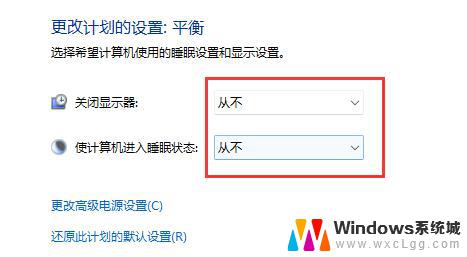
2、打开其中的“电源选项”,点击左边栏“更改计算机睡眠时间”
3、最后将其中两个选项改为“从不”并保存就可以了
以上就是win11不让电脑进入待机状态的全部内容,有出现这种现象的小伙伴不妨根据小编的方法来解决吧,希望能够对大家有所帮助。